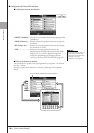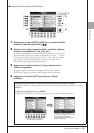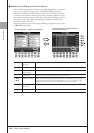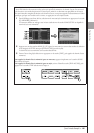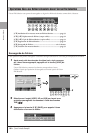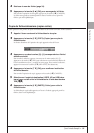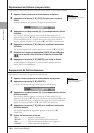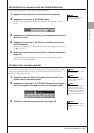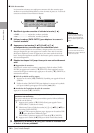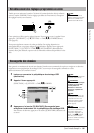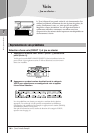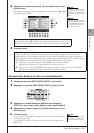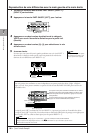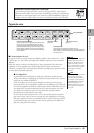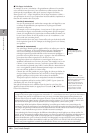Fonctions de base
34 • Tyros3 Mode d'emploi
■ Saisie de caractères
Les instructions suivantes vous expliquent comment saisir des caractères pour
attribuer un nom à des fichiers/dossiers, entrer des mots de passe, etc. La saisie de
caractères se fait dans l'écran illustré ci-dessous.
1 Modifiez le type de caractère à l'aide de la touche [1 ▲].
• CASE..................... majuscules, nombres, symboles
• case........................ minuscules, nombres, symboles
2 Utilisez le cadran [DATA ENTRY] pour déplacer le curseur à
l'endroit souhaité.
3 Appuyez sur les touches [2 ▲▼]–[6 ▲▼] et [7 ▲]
correspondant au caractère que vous souhaitez saisir.
Plusieurs caractères différents sont attribués à chaque touche et les caractères
changent chaque fois que vous appuyez sur la touche. Pour saisir le caractère
sélectionné, déplacez le curseur ou appuyez sur une autre touche de saisie de
lettre. Vous pouvez également attendre un bref instant que les caractères soient
saisis automatiquement.
4 Répétez les étapes 2 à 3 jusqu'à ce que le nom soit entièrement
saisi.
● Suppression de caractères
Positionnez le curseur sur le caractère à supprimer à l'aide du cadran [DATA
ENTRY] et appuyez sur la touche [7 ▼] (DELETE). Pour supprimer tous les
caractères de la ligne en même temps, appuyez sur la touche [7 ▼] (DELETE) et
maintenez-la enfoncée.
● Saisie de symboles ou d'un espace
1
Appuyez sur la touche [6 ▼] (SYMBOL) (Symbole) pour appeler la liste de
symboles.
2 Utilisez le cadran [DATA ENTRY] pour déplacer le curseur sur le symbole
ou l'espace souhaité, puis appuyez sur la touche [8 ▲] (OK).
● Annulation de l'opération de saisie de caractères
Appuyez sur la touche [8 ▼] (CANCEL).
5 Appuyez sur la touche [8 ▲] (OK) pour valider le nouveau nom
et revenir à l'écran précédent.
3
2
1 5
Lors de la saisie de paroles via la
fonction Song Creator (Créateur de
morceaux), vous pouvez également
entrer des caractères japonais (kana
et kanji).
NOTE
Lors de la saisie d'un mot de passe
destiné à un site web ou de la clé WEP
pour une connexion LAN sans fil, les
caractères sont convertis en astérisques
(*) à des fins de sécurité.
NOTE
Sélection d'icônes personnalisées pour les fichiers (affichées à
gauche du nom du fichier)
Vous pouvez sélectionner des icônes personnalisées pour les fichiers (affichées à
gauche du nom du fichier).
1 Appuyez sur la touche [1 ▼] (ICON) (Icône) pour appeler l'écran
ICON SELECT (Sélectionner icône).
2 Sélectionnez l'icône à l'aide des touches [A]–[J] et [3 ▲▼]–[5 ▲▼] ou
du cadran [DATA ENTRY].
L'écran ICON comporte plusieurs pages. Appuyez sur les touches TAB
[
QQ
QQ
][
WW
WW
] pour sélectionner différentes pages.
Pour annuler l'opération, appuyez sur la touche [8 ▼] (CANCEL).
3 Appuyez sur la touche [8 ▲] (OK) pour valider l'icône sélectionnée.